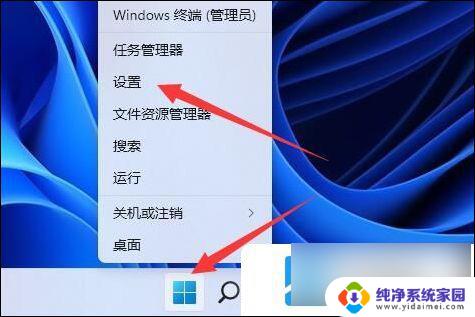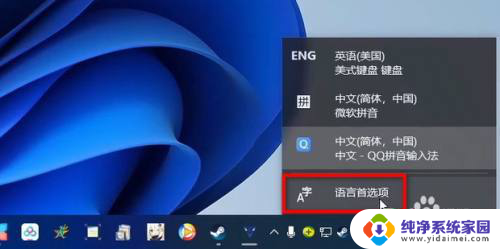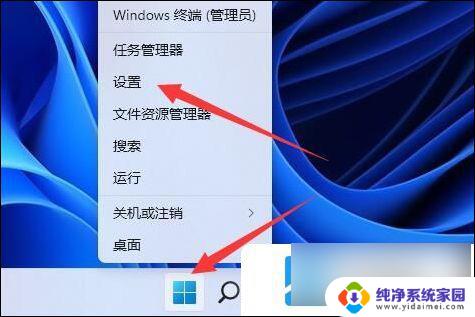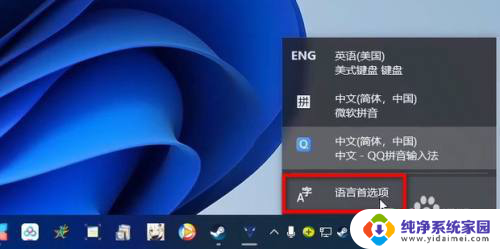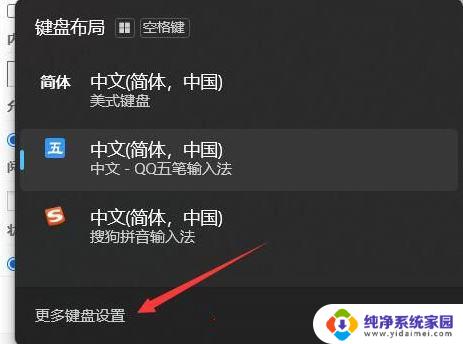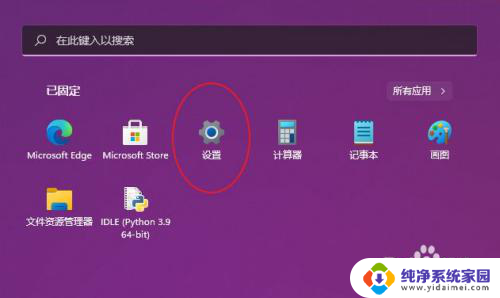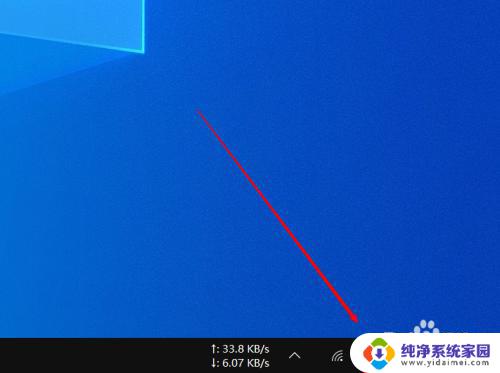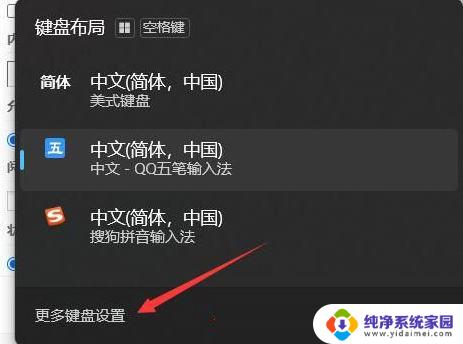如何去掉win11中的微软拼音输入法设置 win11微软拼音输入法删除快捷键
更新时间:2024-12-30 09:52:22作者:yang
Win11系统自带的微软拼音输入法在使用过程中可能会遇到一些问题,比如无法输入中文字符或者频繁弹出广告等情况,有些用户希望能够将微软拼音输入法从系统中删除。在Win11系统中,删除微软拼音输入法并不是一件困难的事情,只需要按照一定的步骤操作即可完成。接下来我们就来看一下如何去掉Win11中的微软拼音输入法设置以及删除的方法。
win11微软拼音输入法删除方法
1、右键开始菜单,打开“设置”
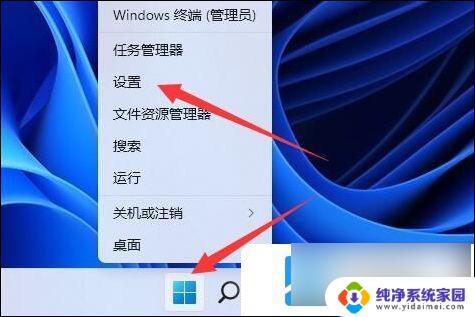
2、进入左边“时间和语言”
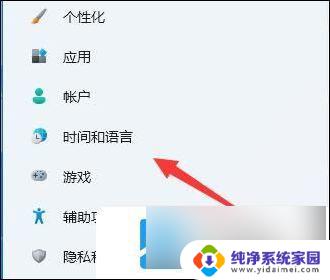
3、打开“语言和区域”设置
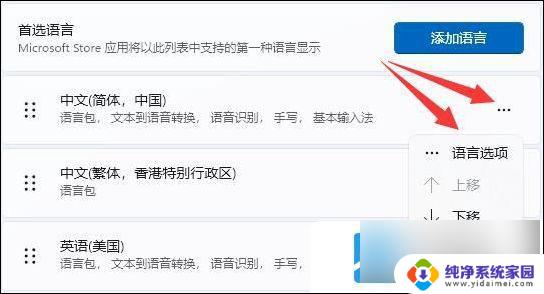
4、进入后找到使用的语言,点击右边三个点,打开“语言选项”

5、最后点击微软输入法右边三个点,点击“删除”即可
以上就是如何去掉win11中的微软拼音输入法设置的全部内容,还有不懂得用户就可以根据小编的方法来操作吧,希望能够帮助到大家。